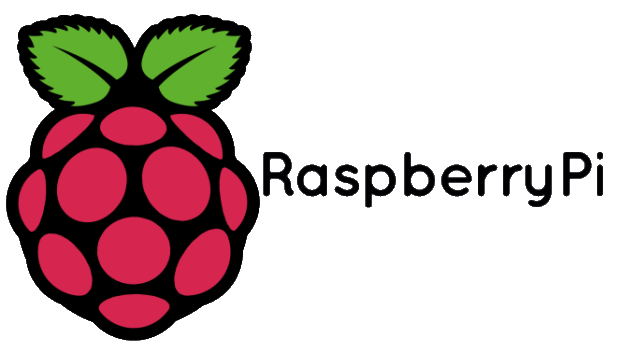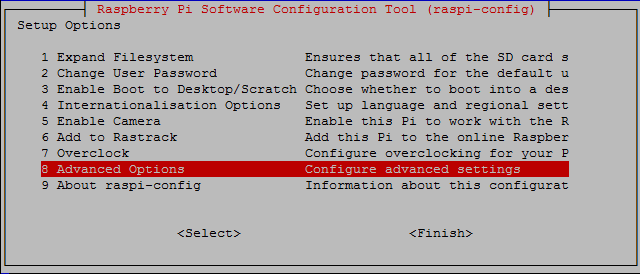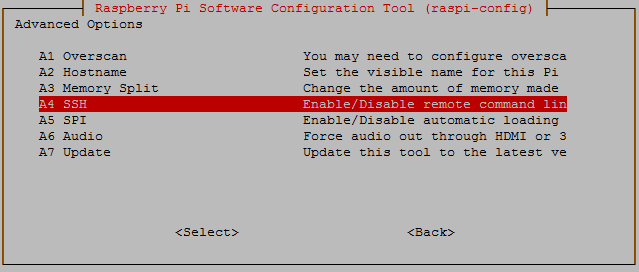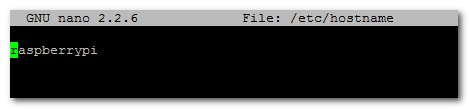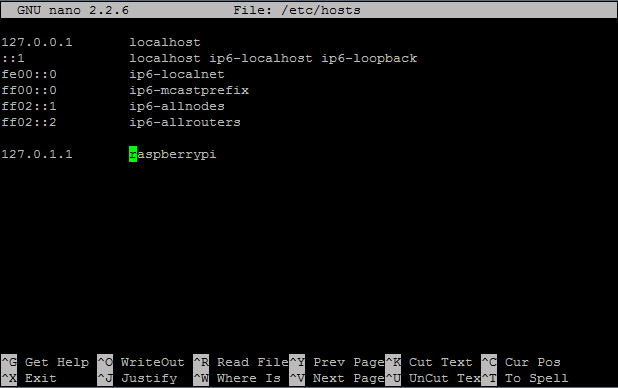Raspberry Pi – Algemene instellingen
Voordat men ook maar iets gaat doen met de Raspberry Pi, is het belangrijk om de volgende stappen te doornemen.
Ps. Het configuratiemenu van de Raspberry Pi kan men altijd benaderen met het commando: raspi-config
Instellen van de tijd:
Via het configuratiemenu van de Raspberry Pi, onder internationalisation options –> change timezone –> Europe/Amsterdam
Het kan ook eenvoudig via de bash, voorbeeld tijdzone instellen in Amsterdam:
sudo cp /usr/share/zoneinfo/Europe/Amsterdam /etc/localtime
Aanzetten van SSH:
Via het configuratiemenu van de Raspberry Pi, onder advanced options –> SSH –> enable SSH
Inloggen via SSH met root
Standaard is inloggen als root niet mogelijk via SSH, om dit aan te zetten moet je het voglende bestand bewerken: /etc/ssh/sshd_config
met het commando:
sudo nano /etc/ssh/sshd_config
Verander deze lijn:
|
1 |
PermitRootLogin without-password |
in
|
1 |
PermitRootLogin yes |
Sla de gegevens op en herstart de SSH server met het commando: sudo service ssh restart
Raspberry Pi updaten
Het is verstandig om van te voeren eerst je Raspberry Pi te updaten, dit doe je met de volgende commando’s:
- sudo apt-get update
- sudo apt-get upgrade
Het laatste commando duurt wel even, nadat dit voltooid is, is je Raspberry Pi helemaal bijgewerkt!
Na de update kunnen veel nutteloze pakketten blijven hangen (pakketten die niet meer gebruikt worden), deze kun je verwijderen met het commando:
- sudo apt-get autoremove
Veel pakketten .DEB bestanden worden gedownload en bewaard in /var/cache/apt/archives je kan deze bestanden verwijderen om wat meer ruimte te maken met het commando:
- sudo apt-get clean
Instellen van het root wachtwoord
Voor het instellen van het ‘root’ wachtwoord gebruik je het commando: sudo passwd root
Instellen (host)naam
Standaard is de hostnaam raspberrypi (zoals je router hem ook ziet) , deze kun je aanpassen in /etc/hostname met het commando: sudo nano /etc/hostname
Verander de naam naar eigen wens. Druk nu op CTRL+O (writeout) en dan op ENTER op het bestand op te slaan, dan vervolgens CTRL+X om nano af te sluiten.
Dezelfde naam moet ook in het “hosts” bestand gezet worden!, erg belangrijk!, anders wordt je later overspoeld met foutmeldingen!
Deze kun je aanpassen in /etc/hosts met het commando: sudo nano /etc/hosts
Verander de naam naar eigen wens. Druk nu op CTRL+O (writeout) en dan op ENTER op het bestand op te slaan, dan vervolgens CTRL+X om nano af te sluiten.
Gebruik het commando: sudo /etc/init.d/hostname.sh om wijzigingen van kracht te doen laten komen.
Instellen van de “locale” (taalinstellingen)
Dit te doen via het commando raspi-config, maar het kan voorkomen dat je een geautomatiseerd installatie script wil schrijven op een basis Debian installatie dan kan je het volgende doen:
De talen worden gegenereerd in het bestand /etc/locale.gen mits degene niet als commentaarregel geschreven staat, haal een hekje (#) weg en start sudo locale-gen om de talen te genereren.
Voor Nederlands (NL):
1) Voeg de regels toe om te genereren:
|
1 2 |
sudo bash -c "echo nl_NL.UTF-8 UTF-8 >> /etc/locale.gen" sudo bash -c "echo nl_NL ISO-8859-1 >> /etc/locale.gen" |
2) Genereer de talen met het commando:
sudo locale-gen
|
1 2 3 4 5 |
Generating locales (this might take a while)... en_GB.UTF-8... done nl_NL.UTF-8... done nl_NL.ISO-8859-1... done Generation complete. |